為方便客戶在將條碼打印機連接上已有系統,簡化打印步驟,可以使用打印機SDK進行二次開發,這樣就可以讓使用人員更好地去打印標簽,同時也可以限制系統添加外加設備,增加系統的安全性。
案例采用C#開發
一、
添加windows窗體設計
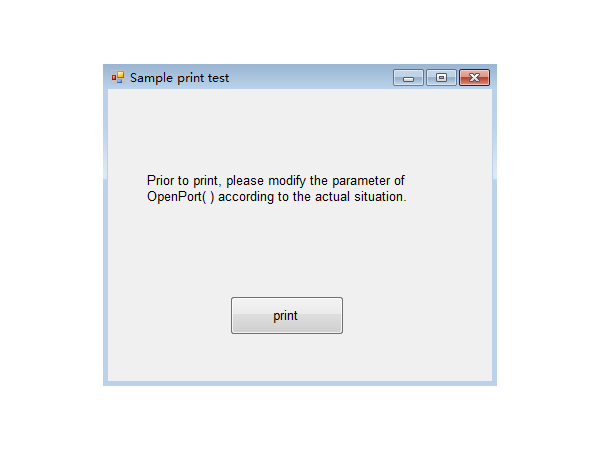
添加按鈕,文本盒等等你需要實際操作的內容
二、
引用條碼打印機自帶動態鏈接庫
三、
引用動態鏈接庫函數
1.引用系統命名空間
using System;
using System.Collections.Generic;
using System.ComponentModel;
using System.Data;
using System.Drawing;
using System.Text;
using System.Windows.Forms;
using System.Runtime.InteropServices;
2.定義按鈕函數
private void button1_Click(object sender, EventArgs e)
{
int ba = PrintLab.OpenPort(255);//打開打印機端口
// int a = PrintLab.SetPCComPort(115200, true);
PrintLab.PTK_ClearBuffer(); //清空緩沖區
PrintLab.PTK_SetPrintSpeed(4); //設置打印速度
PrintLab.PTK_SetDarkness(10); //設置打印黑度
PrintLab.PTK_SetLabelHeight(600, 16,0,false); //設置標簽的高度和定位間隙\黑線\穿孔的高度
PrintLab.PTK_SetLabelWidth(800); //設置標簽的寬度
3.定義打印內容
// 打印一個條碼;
PrintLab.PTK_DrawBarcode(300, 23, 0, "1", 2, 2, 50, 'B', "123456789");
// 畫表格分割線
PrintLab.PTK_DrawLineOr(58, 100, 500, 3);
// 打印一行TrueTypeFont文字;
PrintLab.PTK_DrawTextTrueTypeW(80, 120, 40, 0, "Arial", 1, 400, false, false, false, "A1", "TrueTypeFont");
// 打印一行文本文字(內置字體或軟字體);
PrintLab.PTK_DrawText(80, 168, 0, 3, 1, 1, 'N', "Internal Soft Font");
// 打印PDF417碼
PrintLab.PTK_DrawBar2D_Pdf417(80, 210, 400, 300, 0, 0, 3, 7, 10, 2, 0, 0, "123456789");//PDF417碼
System.Text.Encoding.GetEncoding("gb2312");
// 打印QR碼
PrintLab.PTK_DrawBar2D_QR(420, 120, 180, 180, 0, 3, 4, 0, 0, "Postek Electronics Co., Ltd.博思得");
條碼打印機動態鏈接庫中已包含打印各種內容的函數,創建私有函數,定義打印參數,定義打印內容即可正常調用條碼打印機打印標簽。